содержание .. 25 26 27 28 ..
Аскон КОМПАС-3D. Руководство по библиотекам - часть 27
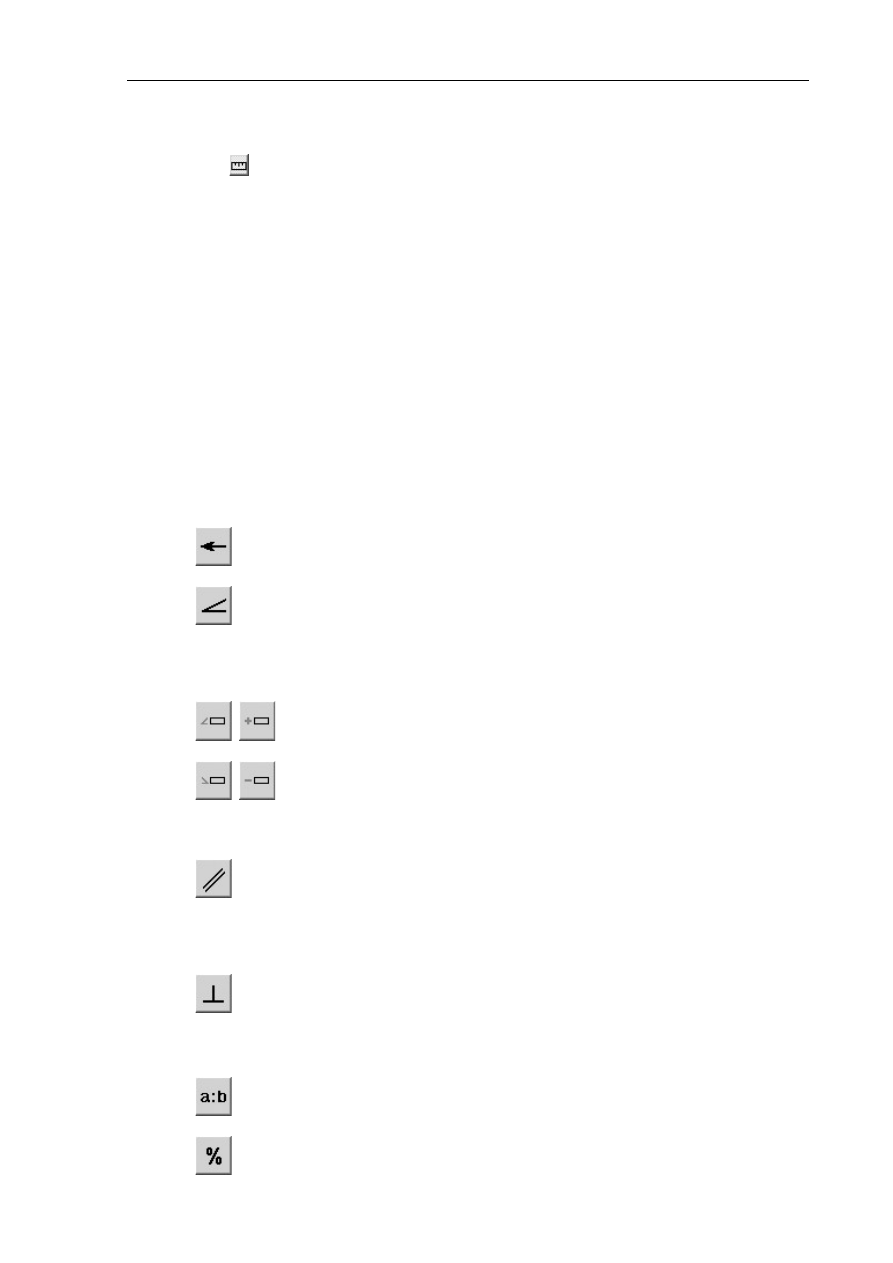
Библиотека СПДС-обозначений
Путем считывания величины уклона из чертежа (только при простановке Маркера
уклона на разрезах, продольных и поперечных профилях) — кнопка
Измерить
утоплена.
Кнопка
Измерить
В зависимости от выбранного вида представления (как отношение длины и высоты,
процентное отношение и т.п.) и величины уклона осуществляется автоматический пересчет
его значения.
Если при вводе значения уклона была допущена ошибка: введено нулевое значение уклона,
при задании уклона, как отношения высоты и длины, дробь в числителе содержит число,
отличное от 1, величина уклона на маркере не отображается.
Если для обозначения уклона используется только
Литера-марка
(оформление
аксонометрических схем), либо, например, уклоны показываются только с помощью символа
«стрелка», значение в окне ввода может быть скрыто без удаления активацией кнопки-
переключателя
Скрыть
.
Длина участка с заданным уклоном
Окно ввода, используемое только при оформлении чертежей автомобильных дорог и
железнодорожных путей. Предназначено для определения длины участка заданного уклона.
Длина участка задается в метрах.
Значение длины участка может быть погашено активацией кнопки-переключателя
Скрыть
.
Группа
Отображение
Группа переключателей, определяющих размещение Маркера:
Кнопка
На планах и схемах
Кнопка
На разрезах, профилях и схемах
Группа переключателей, определяющих вид Маркера уклона, проставляемого на разрезах,
профилях и аксонометрических схемах (задающих направление уклона). Вид кнопки
определяется состоянием переключателя
Показывать символ уклона
.
,
Кнопка
Уклон влево
,
подъем дороги
,
Кнопка
Уклон вправо
,
спуск дороги
Группа кнопок-переключателей, позволяющих задать опорную геометрию для простановки
Маркера уклона:
Кнопка
Параллельно элементу конструкций
Используется преимущественно для маркировки участков трубопроводов на
аксонометрических схемах, простановки уклонов на планах дорог, поперечных и продольных
профилях дорог.
Кнопка
Нормально к элементу конструкций
Используется преимущественно для маркировки участков кровли и т.п. элементов на планах.
Группа переключателей, позволяющих задать вид представления величины уклона:
Кнопка
Отношение высоты и длины
Кнопка
Десятичное отношение
41